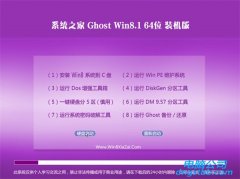win7系统设置定时关机的解决方法?
发布日期:2020-01-16
作者:电脑公司特别版
来源:http://www.dngstbb.com
win7系统设置定时关机的解决方法?
有的用户希望系统在指定时间定时关机,这时估计会有朋友选择使用第三方小软件来进行设置定时关机,那win7系统如何设置定时关机呢?其实不用这么麻烦,通过运行命令就可以完成
win7设置定时关机的方法:
方法一:自定义设置定时关机
1、按组合键“win+r”打开运行窗口,输入“shutdown -s -T 7200”((其中数字按秒计算,7200秒,就是2小时后关机,可根据个人实际情况做适当调整),然后确定或回车即可。如图所示:

2、如果感觉设置的时间不合适,我们同样可以通过运行命令取消定时关机,相关命令为“shutdown –a”,然后回车,再重新设置即可。如图所示:

方法二:批处理设置定时关机
1、先在桌面上新建一个记事本,然后打开。如图所示:

2、打开后输入内容“shutdown -s -T 3600”,代表一个小时后关机。如图所示:

3、点击菜单,文件->另存为。先把文件类型改为所有文件,取文件名的时候,最后面要加“.bat”格式,即保存为批处理文件,以后只要双击打开这个文件,就自动执行1小时后自动关机。如图所示:

4、再发挥你的想像力,推算出其他的关机时间,如果要取消定时关机,可以按组合键“win+r”,打开运行窗口,然后输入命令“shutdownn -a”就可以取消定时关机了。如图所示:

以上就是win7设置定时关机的方法,我们可以通过运行命令来实现win7定时关机,也可以通过执行批处理文件来设置定时关机
系统专题推荐
系统教程推荐
系统下载推荐
-
1
 详情
详情游戏专用最新win7 32位功能全能版v2022.09
更新日期:2022-05-01 -
2
 详情
详情大地系统Windows8.1 安全装机版64位 2021
更新日期:2021-08-26 -
3
 详情
详情电脑公司Windows8.1 2021 64位 纯净装机版
更新日期:2021-08-26 -
4
 详情
详情技术员联盟ghost XP3珍藏正式版v2022.09
更新日期:2022-05-01 -
5
 详情
详情番茄花园Ghost Win7 32位 体验装机版 2021
更新日期:2021-08-26 -
6
 详情
详情风林火山win7免激活64位旗舰精品版v2022.09
更新日期:2022-05-01 -
7
 详情
详情雨林木风win11免激活64位电竞汉化版v2021.10
更新日期:2021-09-20 -
8
 详情
详情电脑公司Windows10 2020.01 32位 绿色纯净版
更新日期:2019-12-24